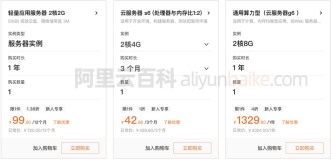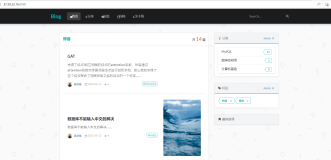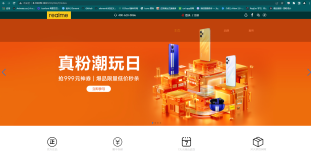阿里云服务器应该算是国内云服务器中的NO.1,很多新手站长最初都是从虚拟主机开始搭建网站的,刚刚接触云服务器的站长要自己搭建Web环境有些乱,其实我们使用阿里云服务器结合目前国内的主机面板即可轻松应对。新手站长网整理了一下从阿里云服务器购买、服务器节点选择及备案、使用宝塔面板实现云服务器环境一键配置、安装WordPress到网站上线全过程:
阿里云服务器购买
阿里云服务器购买还是很简单的,直接去官网选择适合自己的配置即可。

官网地址:https://promotion.aliyun.com/ntms/act/qwbk.html?userCode=ffm5f6sd
限时优惠劵:https://promotion.aliyun.com/ntms/yunparter/invite.html?userCode=ffm5f6sd
域名购买
目前阿里云域名有个非常方便的功能,就是申请阿里云域名可以免费申请SSL域名证书,这个还是非常方便的,参考:购买阿里云域名免费签发SSL证书另外,购买阿里云域名可以结合域名优惠口令,可以节省不少银子,例如:.com域名官网的价格是55元一年,结算时使用优惠口令“域名抢注88折起”可以减10元,参考:阿里云万网域名优惠口令(长期更新)
云服务器地域节点选择
阿里云服务器目前支持大陆地域、中国香港、亚太东南1(新加坡)、亚太东南2(悉尼)、亚太东南3(吉隆坡)、亚太东北(东京)、美国西部1(硅谷)、美国东部1(弗吉尼亚)、欧洲中部1(法兰克福)、中东东部1(迪拜)地域节点,如果选择大陆地域域名是需要备案的,选择非大陆地域,例如香港节点,网站则不需要备案。参考:阿里云服务器地域可用区节点如何选择?
域名备案
如果你购买了阿里云的大陆地域服务器,例如:华北1(青岛)、华北2(北京)、华北3(张家口)、华东1(杭州)、华东2(上海)、华南1(深圳),则域名需要备案,材料齐全电话备案资料当天即可移交至管局,然后需要等待管局的审核,一般半个月即可备案完毕,备案请移至阿里云备案专区:https://beian.aliyun.com/,各省市管局对于网站备案的要求有差异,阿里云备案客服会针对你所备案的省份提供全套的备案服务,备案并没有大家想象的那么麻烦。
云服务器Web环境搭建
铺垫了那么多,搭建云服务器Web环境才是关键,之前习惯了虚拟主机自带环境,如今需要自己搭建了。新手站长网推荐一款主机面板,一键安装,图形化管理多站点,简单方便高效。宝塔面板安装,我们以CentOS 7.4 64位系统服务器为例:
- 执行命令:ssh root@你的服务器IP, 登录你的阿里云服务器;
- 运行宝塔安装命令,执行安装命令:yum install -y wget && wget -O install.sh http://download.bt.cn/install/install.sh && sh install.sh,期间,你需要输入一个字母y,程序即可自行安装。大约需要3分钟。
- 配置阿里云安全组开放端口:处于安全考虑,阿里云安全组默认只开放了22号和3389号端口,如果不开放宝塔面板所需要的端口,则不能提供服务,宝塔面板小开放的端口号:8888|888|80|443|20|21。阿里云安全组配置参考:阿里云ECS怎么开放端口自定义安全组规则
- 登录宝塔面板后台:http://你的服务器IP/8888,安装Web环境
宝塔面板一键安装web环境
可选LNMP和LAMP两种Web环境,大家按需选择(推荐选择第一个LNMP),然后点击“一键安装”,等待即可。大约需要8分钟。
- 创建站点Web环境一键安装完毕后,点击左侧“网站”---“添加站点”,如下图所示:
宝塔面板创建站点
输入域名后,默认不会自动创建FTP和MySQL数据库,我们可以选择自动创建,方便省事,点击“提交”,创建成功后,会显示你的FTP和MySQL数据信息,例如:
FTP账号资料用户:aliyunbaike_com密码:625GcrKSc3只要将网站上传至以上FTP即可访问!数据库账号资料数据库名:aliyunbaike_com用户:aliyunbaike_com密码:e8QZfQDPDT
大家将新建站点的FTP账户密码、数据库账户密码都保存好。至此宝塔面板安装完毕。
域名解析
将域名解析到你的服务器IP,解析出成功后,输入你的域名会显示“恭喜,站点创建成功!”
网站安装
将你的网站程序上传到域名所对应的根目录,如果是新站,输入第五步的数据库账户和密码。后续就比较简单了。